Sådan kopieres musik fra cd til Android

Sådan får du din musik fra CD til et format, hvor du kan afspille den på din Android-tablet eller smartphone.
Windows Media Player er en af de mest brugte medieafspillere i verden, og udover at afspille videoer og sange har den nogle fede ekstra funktioner. En af dem giver brugerne mulighed for at redigere de oplysninger, der er knyttet til musik og andre filer.
Medieoplysninger indeholder ting som tags, kunstnere, albumoplysninger og mere. Du kan redigere aspekter som titler, genrer, spornumre, album og mere. I mange tilfælde vil de oplysninger, der er knyttet til filen, allerede være korrekte – for eksempel hvis du downloader den fra en officiel kilde eller ripper den fra en DVD.
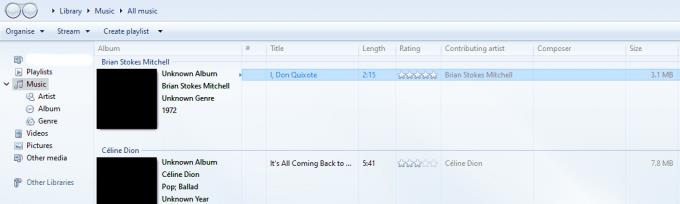
Den individuelle sangvisning og detaljerne i sangen.
I tilfælde af en YouTube-download eller privat delt fil, kan du opleve, at du har brug for at foretage nogle ændringer - her er vejledningen om to måder at gøre det på.
For at gøre dette skal du finde det album, du ønsker at opdatere, i albumvisningen i dit bibliotek. Højreklik på det pågældende album og vælg indstillingen Find albuminfo. Dette matcher albumtitel og kunstner med onlinedatabasen, som WMP er forbundet til. Hvis oplysningerne er tilgængelige, vil de blive føjet til dine sange. Dette inkluderer albumcoverbilledet, yderligere oplysninger om kunstner og genre og mere.
Hvis albumfinderen ikke virker, eller dine filer slet ikke er en del af et album, skal du i stedet redigere hver af tags og filer individuelt. Du kan manuelt redigere oplysningerne for hver fil, én ad gangen. Det er utroligt nemt – først skal du holde markøren over detaljerne i enhver sang, du vil redigere. Højreklik på det aspekt, du vil ændre, det være sig den titel eller kunstner eller noget andet, og klik på Rediger.
Tip: Skulle de oplysninger, du ønsker at redigere, ikke er let synlige i oversigten, skal du højreklikke på menulinjen og klikke på Vælg kolonner. Se derefter efter det element, du vil redigere, og sørg for at markere boksen ved siden af det. Det relevante afsnit vises i oversigten, og du vil være i stand til at højreklikke og vælge Rediger ligesom på standardaspekterne.
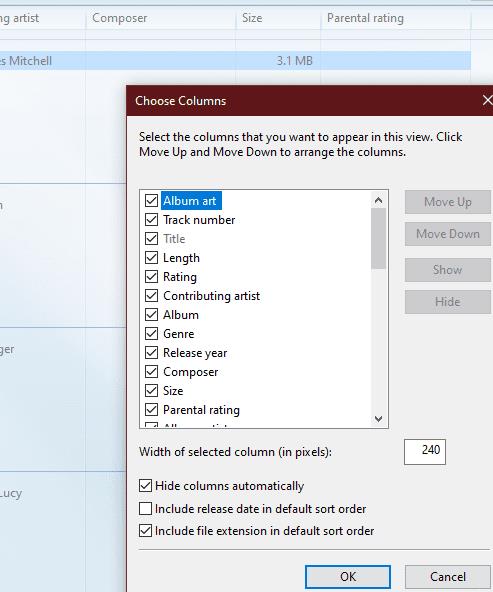
Vælg de detaljer, du vil se for hver af filerne.
Sådan får du din musik fra CD til et format, hvor du kan afspille den på din Android-tablet eller smartphone.
Sådan rydder du dit bibliotek og dine afspilningslister i Microsoft Windows Media Player.
Windows Media Player er en af de mest brugte medieafspillere i verden, og udover at afspille videoer og sange har den nogle fede ekstra
Hvis LastPass ikke kan oprette forbindelse til sine servere, skal du rydde den lokale cache, opdatere password manageren og deaktivere dine browserudvidelser.
Ønsker du at deaktivere Apple Software Update Skærmen og forhindre den i at vises på din Windows 11 PC eller Mac? Prøv disse metoder nu!
I denne tutorial viser vi dig, hvordan du ændrer standard zoomindstillingen i Adobe Reader.
Vi viser dig, hvordan du ændrer fremhævelsesfarven for tekst og tekstfelter i Adobe Reader med denne trin-for-trin vejledning.
For mange brugere bryder 24H2 opdateringen Auto HDR. Denne guide forklarer, hvordan du kan løse dette problem.
Krydsreferencer kan gøre dit dokument meget mere brugervenligt, organiseret og tilgængeligt. Denne guide lærer dig, hvordan du opretter krydsreferencer i Word.
Hvis du leder efter et forfriskende alternativ til det traditionelle tastatur på skærmen, tilbyder Samsung Galaxy S23 Ultra en fremragende løsning. Med
Overvejer du, hvordan du integrerer ChatGPT i Microsoft Word? Denne guide viser dig præcis, hvordan du gør det med ChatGPT-tilføjelsesprogrammet til Word i 3 enkle trin.
Har du brug for at planlægge tilbagevendende møder på MS Teams med de samme teammedlemmer? Lær hvordan du opsætter et tilbagevendende møde i Teams.
Find ud af, hvordan du løser OneDrive-fejlkode 0x8004de88, så du kan få din cloud-lagring op og køre igen.









